
Newline X
មគ្គុទ្ទេសក៍ចាប់ផ្តើមរហ័ស
រដូវក្តៅ 2021

ដោយប្រើផ្លូវកាត់ទំព័រដើម

| ម៉ឺនុយការកំណត់ នាំអ្នកទៅកាន់ Whiteboard ដែលបានបង្កប់។ | ឧបករណ៍ រាយបញ្ជីឧបករណ៍ និងកម្មវិធីដែលមានទាំងអស់ដែលអ្នកអាចចូលប្រើ និងប្រើប្រាស់នៅលើអេក្រង់។ |
||
| វីនដូ នាំអ្នកទៅកាន់កុំព្យូទ័រ Windows ខាងក្នុងប្រសិនបើមានភ្ជាប់ជាមួយអេក្រង់។ |
File Viewer នាំអ្នកទៅកាន់ Newline File មេបញ្ជាការ ដែលជាកន្លែងដែលអ្នកអាចចូលប្រើ និងមុន។view files នៅលើប្រព័ន្ធផ្ទុកទិន្នន័យមូលដ្ឋាន និងពពក។ |
||
| ការតភ្ជាប់ នាំអ្នកទៅកាន់អេក្រង់ជ្រើសរើសប្រភពចម្បង។ |
បន្ថែម អនុញ្ញាតឱ្យអ្នកប្ដូរតាមបំណង និងបន្ថែមរូបតំណាងទៅទំព័រដើម ដើម្បីងាយស្រួលចូលទៅកាន់កម្មវិធី និងប្រភពដែលអ្នកចូលចិត្ត។ |
||
| ក្តារខៀន នាំអ្នកទៅកាន់ Whiteboard ដែលបានបង្កប់។ |
បញ្ចប់ការប្រជុំ បញ្ចប់វគ្គ ហើយនាំអ្នកត្រឡប់ទៅអេក្រង់ចាប់ផ្តើមវិញ។ |
នៅលើផ្នែកទាំងសងខាងនៃអេក្រង់គឺជាសំណុំរបារឧបករណ៍ពីរ ដែលត្រូវបានគេស្គាល់ថាជា Quick Access Menu ។ ប្រើរូបតំណាងទាំងនេះដើម្បីចូលប្រើមុខងារសំខាន់ៗមួយចំនួននៃការបង្ហាញយ៉ាងឆាប់រហ័ស។
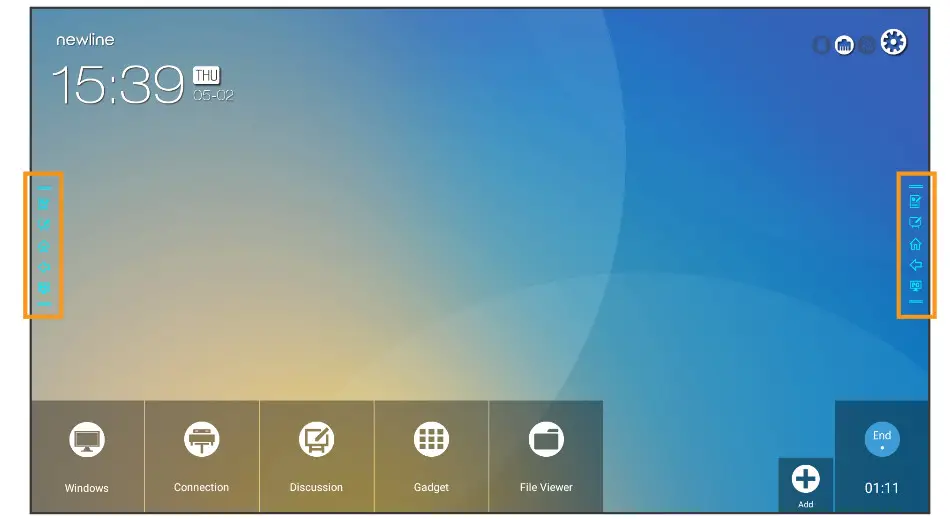
| ផ្លូវកាត់ចំណារពន្យល់ បង្ហាញជម្រើសក្តារខៀននៅលើកំពូលនៃអ្វីដែលមាននៅលើអេក្រង់បច្ចុប្បន្ន។ ប៉ះជាលើកទីពីរ ដើម្បីរក្សាទុករូបថតអេក្រង់។ |
ផ្លូវកាត់ក្តារខៀន នាំអ្នកទៅកាន់អេក្រង់ក្តារខៀនប្រព័ន្ធប្រតិបត្តិការ Android ដែលអនុញ្ញាតឱ្យអ្នកគូរ និងកត់ត្រាភ្លាមៗ។ |
||
| ផ្លូវកាត់ផ្ទះ នាំអ្នកទៅកាន់អេក្រង់ចាប់ផ្តើមកិច្ចប្រជុំសំខាន់។ |
ផ្លូវកាត់ខាងក្រោយ ត្រឡប់អេក្រង់មួយ ឬទៅកម្មវិធីមុន។ ក៏អាចប្រើដើម្បីចេញពីកម្មវិធីផងដែរ។ |
||
| ផ្លូវកាត់ OPS ផ្លូវកាត់ប៉ះមួយដែលនាំអ្នកទៅកាន់កុំព្យូទ័រនៅលើយន្តហោះ ប្រសិនបើវាត្រូវបានដោតចូលទៅក្នុងអេក្រង់។ |
ការប្តូរប្រភពនៅលើស៊េរី X
ដើម្បីចូលប្រើកុំព្យូទ័រ OPS ដែលភ្ជាប់មកជាមួយ
ប្រសិនបើស៊េរី X របស់អ្នកមានកុំព្យូទ័រនៅលើក្តារដោតចូលទៅក្នុងរន្ធ OPS អ្នកអាចចូលប្រើវាតាមពីរវិធី៖
- បើកការបង្ហាញ។
- ប៉ះសារ "ប៉ះដើម្បីចាប់ផ្តើម" នៅលើអេក្រង់ដំបូង។
- ប៉ះប៊ូតុង Windows នៅលើអេក្រង់ដើម។

- បើកការបង្ហាញ។
- ប៉ះសារ "ប៉ះដើម្បីចាប់ផ្តើម" នៅលើអេក្រង់ដំបូង។
- ប៉ះរូបតំណាង "កុំព្យូទ័រ" នៅលើរបារឧបករណ៍អណ្តែត។

ដើម្បីចូលប្រើកុំព្យូទ័រ OPS ដែលភ្ជាប់មកជាមួយ
- បើកការបង្ហាញ។
- ប៉ះសារ "ប៉ះដើម្បីចាប់ផ្តើម" នៅលើអេក្រង់ដំបូង។
- ប៉ះប៊ូតុងប្រភពនៅលើអេក្រង់ដើម។ ៤
- ប្រភព Preview អេក្រង់នឹងលេចឡើង។

- ប្រភពភ្ជាប់នីមួយៗនឹងបង្ហាញមុន។view នៃប្រភពនោះនៅក្នុងកន្លែងជ្រើសរើសរបស់វា។
- ប៉ះប្រអប់ប្រភពដែលអ្នកចង់ទៅ ហើយអ្នកនឹងត្រូវនាំទៅប្រភពនោះ។

![]() ការណែនាំអំពីប្រាក់រង្វាន់៖
ការណែនាំអំពីប្រាក់រង្វាន់៖
អ្នកក៏អាចរុករកយ៉ាងរហ័សទៅកាន់ប្រភពផ្សេងៗគ្នាដោយប្រើរូបតំណាងទាំងនេះនៅលើម៉ឺនុយអណ្តែតលើផ្នែកទាំងពីរនៃការបង្ហាញ៖
ការបន្ថែមផ្លូវកាត់ទៅអេក្រង់ដើម
ការបន្ថែមកម្មវិធីទៅ Newline Assistant
- បើក Newline Assistant នៅលើ OPS ។
- អូស និងទម្លាក់កម្មវិធីណាមួយដែលអ្នកចង់ប្រើជាផ្លូវកាត់នៅលើអេក្រង់ចាប់ផ្តើមកិច្ចប្រជុំទៅក្នុងបង្អួច។

![]() ការណែនាំអំពីប្រាក់រង្វាន់៖
ការណែនាំអំពីប្រាក់រង្វាន់៖
អ្នកអាចបន្ថែមតែកម្មវិធីដែលអាចប្រតិបត្តិបានទៅ Newline Assistant ដូចជាកម្មវិធីចាក់វីដេអូ មិនដូចឯកសារ PDF ឬឯកសារនីមួយៗទេ។ file.
ខណៈពេលដែលអ្នកអាចបន្ថែមកម្មវិធី Microsoft Excel អ្នកមិនអាចភ្ជាប់ទៅសៀវភៅបញ្ជី Excel ដែលមានស្រាប់បានទេ។
ដោយប្រើជំនួយការ Newline ដើម្បីប្ដូរអេក្រង់ចាប់ផ្តើមកិច្ចប្រជុំតាមបំណង
- ប៉ះ
 រូបតំណាងនៅជិតខាងស្តាំខាងក្រោម។
រូបតំណាងនៅជិតខាងស្តាំខាងក្រោម។ - ម៉ឺនុយមួយនឹងលេចឡើងនៅខាងស្តាំជាមួយនឹងជម្រើសដើម្បីបន្ថែមទៅអេក្រង់។
- ចុចលើផ្នែករូបតំណាងវីនដូនៅផ្នែកខាងលើ។
- កម្មវិធីជំនួយការ Newline របស់អ្នកនឹងត្រូវបានរាយបញ្ជីនៅទីនេះ។
- ចុចលើកម្មវិធីដែលអ្នកចង់បន្ថែមទៅអេក្រង់ដើម។

- នៅពេលអ្នកបិទវិនដូនេះ ធាតុដែលអ្នកបានបន្ថែមនឹងមាននៅលើអេក្រង់ដើម រួចរាល់ហើយ!

ការប្រើប្រាស់ឧបករណ៍ដាក់បញ្ចូលក្នុងឯកសារក្នុង Word, Excel និងកម្មវិធីផ្សេងៗទៀត
ការប្រើប្រាស់ឧបករណ៍ប្រើប្រាស់ Microsoft Office Inking Tools
- បើកឯកសារ Microsoft Office ។
- ចុចលើ "Review"ផ្ទាំងនៅផ្នែកខាងលើនៃឯកសារ។
- ប៉ះ "ចាប់ផ្តើមបញ្ចូល" ។
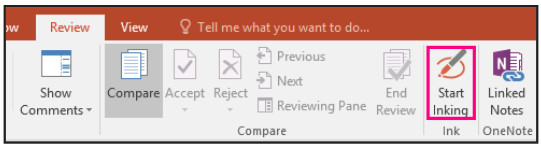
- ឥឡូវនេះ អ្នកអាចគូរ និងធ្វើចំណារពន្យល់នៅលើឯកសារនៅគ្រប់ទីកន្លែងដែលអ្នកចូលចិត្ត។
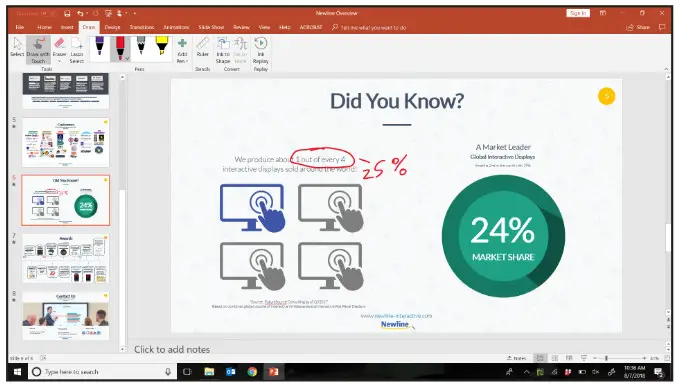
- អ្នកអាចប្តូរពណ៌ប៊ិច ទទឹងប៊ិច ឬប្តូរទៅរបៀបបន្លិច។
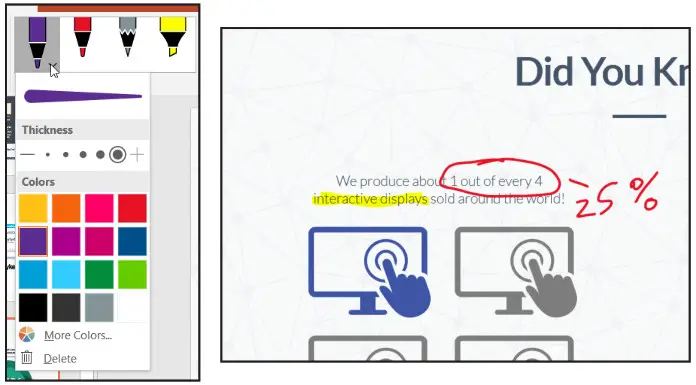
- នៅពេលអ្នករួចរាល់សូមចុច "បញ្ឈប់ការបញ្ចូល"។
![]() ការណែនាំអំពីប្រាក់រង្វាន់៖
ការណែនាំអំពីប្រាក់រង្វាន់៖
នៅក្នុង PowerPoint អ្នកអាចបំប្លែងគំនូរដោយផ្ទាល់ទៅជារូបរាងដែលវាមើលទៅដូចជាបំផុត។ គូររង្វង់មួយ ហើយ PowerPoint នឹងធ្វើឱ្យវាក្លាយជារង្វង់ដ៏ល្អឥតខ្ចោះ។ វាដំណើរការតែនៅក្នុង PowerPoint ប៉ុណ្ណោះ។
Newline X Series ភ្ជាប់មកជាមួយកាមេរ៉ាចំនួន 2 ភ្ជាប់មកជាមួយ មួយនៅផ្នែកខាងលើនៃអេក្រង់ និងមួយទៀតនៅខាងក្រោម។ អាស្រ័យលើការរៀបចំរបស់អ្នក អ្នកប្រហែលជាចង់ប្ដូរកាមេរ៉ាណាដែលអ្នកប្រើពេលអ្នកកំពុងធ្វើសន្និសីទតាមវីដេអូ។
- ដោយប្រើម្រាមដៃពីរ អូសឡើងលើពីខាងក្រោមអេក្រង់។
- ម៉ឺនុយការកំណត់រហ័សនឹងលេចឡើង។
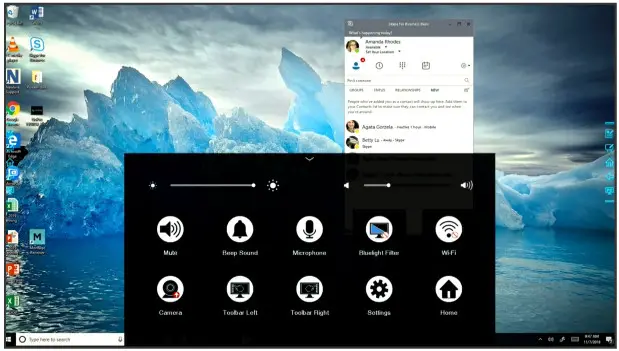
- រូបតំណាងកាមេរ៉ានឹងមានសញ្ញាព្រួញពណ៌ក្រហមនៅជាប់វា ដោយគូសបញ្ជាក់ថាតើកាមេរ៉ាណាមួយដែលត្រូវបានកំណត់បច្ចុប្បន្នជាលំនាំដើម។ ប្រសិនបើព្រួញកំពុងចង្អុលឡើង កាមេរ៉ាកំពូលគឺសកម្ម។ ប្រសិនបើព្រួញចង្អុលចុះក្រោម កាមេរ៉ាខាងក្រោមនឹងសកម្ម។
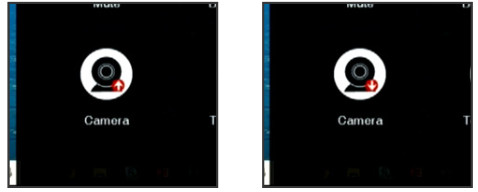
- ដើម្បីប្តូរកាមេរ៉ា សូមប៉ះរូបតំណាងកាមេរ៉ា ដូច្នេះព្រួញចង្អុលទៅកាមេរ៉ាដែលអ្នកចង់ប្រើ។
- បើកកម្មវិធីសន្និសីទវីដេអូរបស់អ្នក ហើយវានឹងប្រើកាមេរ៉ាថ្មី។
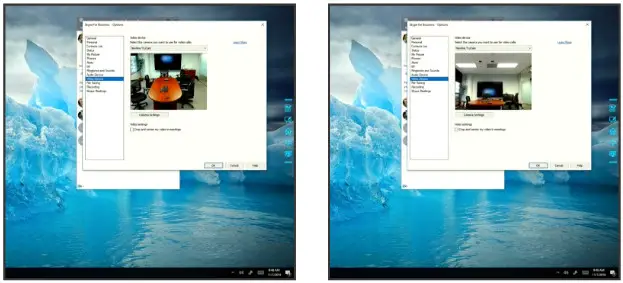
![]() ការណែនាំអំពីប្រាក់រង្វាន់៖
ការណែនាំអំពីប្រាក់រង្វាន់៖
ប្តូរកាមេរ៉ារបស់អ្នកជានិច្ច មុនពេលចាប់ផ្តើមការហៅជាវីដេអូ។ ប្រព័ន្ធសន្និសីទវីដេអូភាគច្រើននឹងមិនអនុញ្ញាតឱ្យអ្នកផ្លាស់ប្តូរកាមេរ៉ារបស់អ្នកនៅពាក់កណ្តាលនៃការហៅទូរស័ព្ទទេ។ ដូច្នេះសូមចំណាយពេលពីរបីវិនាទីមុនពេលសន្និសីទវីដេអូ ដើម្បីប្រាកដថាអ្នកកំពុងប្រើកាមេរ៉ាដែលផ្តល់ឱ្យល្អបំផុត view.


350 W Bethany Dr
ឈុត ១១០
Allen, TX 75013
1-៨៦៦-៤៤៧-២១៩៤
info@newline-interactive.com
ដើម្បីស្វែងយល់បន្ថែម សូមចូលទៅកាន់៖ www.newline-interactive.com
ឯកសារ/ធនធាន
 |
អេក្រង់ប៉ះអន្តរកម្មស៊េរី X ស៊េរីថ្មី។ [pdf] ការណែនាំអ្នកប្រើប្រាស់ ស៊េរី X, អេក្រង់ប៉ះអន្តរកម្ម |



